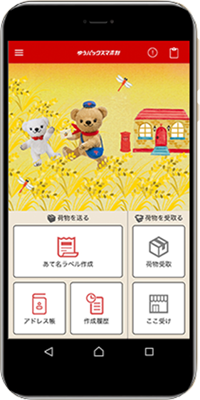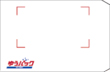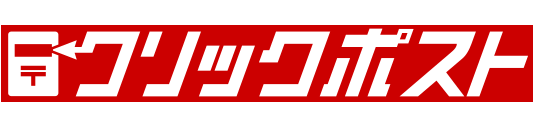-
あて名ラベルの手書き不要でラクラク!
お支払いはアプリ内決済でラクラク!- 「ゆうプリタッチ」で二次元コードをスキャンするだけでラクラク印刷
- クレジットカードでアプリ内決済。だから窓口でのお支払いが不要

-
基本運賃から180円割引でおトク!
- ゆうパック基本運賃から180円割引※
- ゆうパックスマホ割アプリをご利用の場合、[持込割引][同一あて先割引]および[複数口割引]は適用されません。
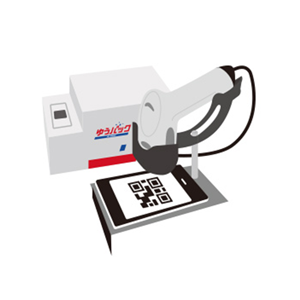
-
- 会場にゆうプリタッチを設置します。
- 荷物情報登録画面の「発送予定場所」については「晴海郵便局」を選択してください。
- ゆうパックスマホ割は25kgまでお取扱い可能となります。
当日のコミックマーケット会場の通信環境によっては、アプリのダウンロードや登録ができないことも想定されますので、アプリのダウンロードや各種登録は事前に行っておくことをお勧めします。
iPhoneのiOSバージョン10.0以降またはAndroid5.0以降(※)の端末でご利用可能です。
- Android5.0以降であっても、ご利用の端末(WebViewのバージョン)によってはご利用できない場合がございます
- 「ゆうパックスマホ割アプリ」のご利用にはゆうIDの登録が必要です
コミックマーケットで、ゆうパックスマホ割を使うときのポイントは3つ!
- まずはゆうIDを登録!アプリを起動して、登録しましょう!
- クレジットカードを事前登録!ゆうパックの運賃はクレジットカードで支払います。
事前に登録しておきましょう! - あて名ラベルを作成!あて名ラベル作成時、「発送予定場所」は晴海郵便局を選択!
はじめての方の詳しい登録フローは、こちらで詳しく解説しています。
コミックマーケット会場では箱や袋の梱包資材を販売しますので、こちらもご利用ください。
ゆうパック包装用品 タイプ一覧
箱・袋
120サイズ ゆうパック・箱(特大)(380円) |
100サイズ ゆうパック・箱(大)(220円) |
80サイズ ゆうパック・箱(中)(140円) |
60サイズ ゆうパック・箱(小)(100円) |
100サイズ ゆうパック・袋(大)(230円) |
80サイズ ゆうパック・袋(小)(100円) |
大:80サイズ クッション封筒 |
100サイズ 箱(三角)(130円) |
- |
ゆうパックの引受場所
ゆうパックスマホ割アプリをはじめてご利用の場合
Step1
ゆうパックスマホ割アプリを起動
ゆうパックスマホ割アプリを起動

-
- ゆうIDをお持ちでない方は会員登録をします。
(「新規会員登録はこちらから」をタップするとインターネットブラウザに遷移します)
- ゆうIDをお持ちの方はStep3へ。
- ゆうIDをお持ちでない方は会員登録をします。
Step2
ゆうIDの会員登録
(インターネットブラウザ)
ゆうIDの会員登録
(インターネットブラウザ)

-
- 規約の同意
- メールアドレスの入力・仮登録(登録されたメールアドレスにメールが送信されます)
- 仮登録メールの受信・リンクを押下
- パスワードの登録
- お名前・ご住所等の登録
- ゆうIDの会員登録は、スマホ割アプリとは別のインターネットブラウザ上から行います。
会員登録後はインターネットブラウザを閉じてアプリを再度立ち上げてください。
Step3
ゆうパックスマホ割アプリでログイン
ゆうパックスマホ割アプリでログイン

-
- ゆうID、パスワードを入力後、「ログイン」をタップ
- 各サービスへの情報連携についての同意画面が表示された場合は「同意」をタップします
- 通信状態によっては「ログイン」をタップ後、画面が変るまでに数秒かかることがございます。
白い画面のままの場合であっても、しばらくお待ちください。
Step4
クレジットカードの登録
クレジットカードの登録
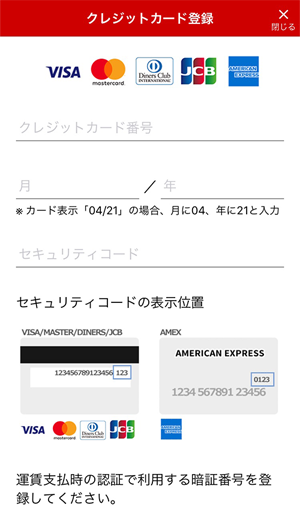
-
- 運賃のお支払いに利用するクレジットカードの登録
トップメニューの「あて名ラベル作成」、またはサイドメニューにある「設定」→「お支払いカード情報の登録・変更」から登録できます。 - クレジットカードの登録のほか、アプリ内で決済時に使用する任意の暗証番号を設定します。
- VISA、Masterなどカードブランドのついたデビットカード・プリペイドカードの場合、クレジットカードと同様ご利用いただける場合がありますが、ご利用いただけない場合はカード登録時にエラーになります。
登録エラーになるカードしかない場合は、本アプリのご利用はできませんのでご了承ください。
- 運賃のお支払いに利用するクレジットカードの登録
Step5
あて名ラベル作成
あて名ラベル作成
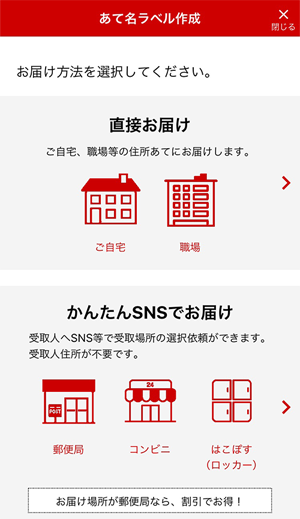
-
- トップメニューの「あて名ラベル作成」をタップ
- 「直接お届け」を選択
- ご依頼主、お届け先、荷物情報を登録
- 荷物情報登録画面の「発送予定場所」については「晴海郵便局」を選択してください。
- 現在、かんたんSNSでお届け(郵便局、コンビニ等で受取)はご自身宛てにはご利用できません。
- あて名ラベル情報登録後は、トップメニューの「作成履歴」から再開することができます。また、同じあて先に複数個送付する場合も「作成履歴」からコピーして作成することも可能です。
Step6
お支払情報の登録
お支払情報の登録

-
- あて名ラベル情報登録後に表示される「お支払い」をタップ
- 運賃予定額が表示されるので、ご確認後に「お支払手続きを行う」をタップ
- Step4で登録した暗証番号を入力後、「お支払手続きを完了する」をタップ
- 「2次元コード発行に進む」をタップ
「閉じる」から中断することも可能です。その場合、トップメニューの「作成履歴」から再開することができます。
- お支払完了後に発送をキャンセルしたい場合は「作成履歴」より対象のあて名ラベルデータを削除してください。
なお、削除しない場合であっても、実際に発送されない限りクレジットカードからの引き落としはありません。(デビットカードの場合は一度引き落としになった後、ご利用のクレジットカード会社が定めた期間で返金処理となります)
Step7
あて名ラベルの印刷
あて名ラベルの印刷
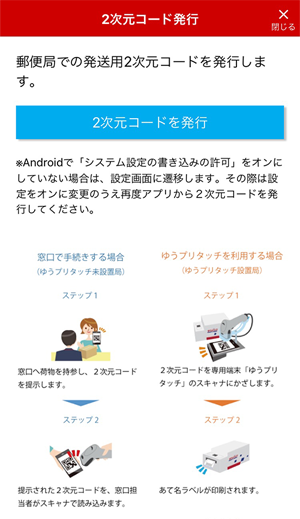
-
- 「2次元コードを発行」をタップ
- 表示された2次元コードをゆうプリタッチにかざしてください
- Android端末の場合、はじめてご利用時にシステム設定画面に自動で遷移します。
その場合は、本アプリの設定を許可(オン)に変更すると、2次元コードが表示されるようになります。
Step8
発送手続き
発送手続き

-
- ゆうパックスマホ割の専用受付口で発送手続きをします
- ラベルは切り離さずに荷物と一緒にお持ちください